在使用Windows的过程中,复制-粘贴是最常见的操作之一。当我们复制大文件的时候,可能使用Ctrl+C/Ctrl+V非常方便快速,但是当复制大量小文件的时候,会感受到速度瞬间就降低下来了。虽然可以通过更换SSD实现加速,但即便如此也不一定能发挥SSD的最高性能。
对于经常备份数据、迁移数据的人来说,如果复制粘贴速度太慢,非常影响工作效率和心情。今天介绍一款名为FastCopy的软件,它号称Windows上最快的复制/备份软件。
运行软件后,可以看到主页面非常的简洁。直接把要复制的文件(或文件夹)拖到“源”这里,将要复制到的位置(磁盘或文件夹)拖到“目标”这里,点击执行即可。
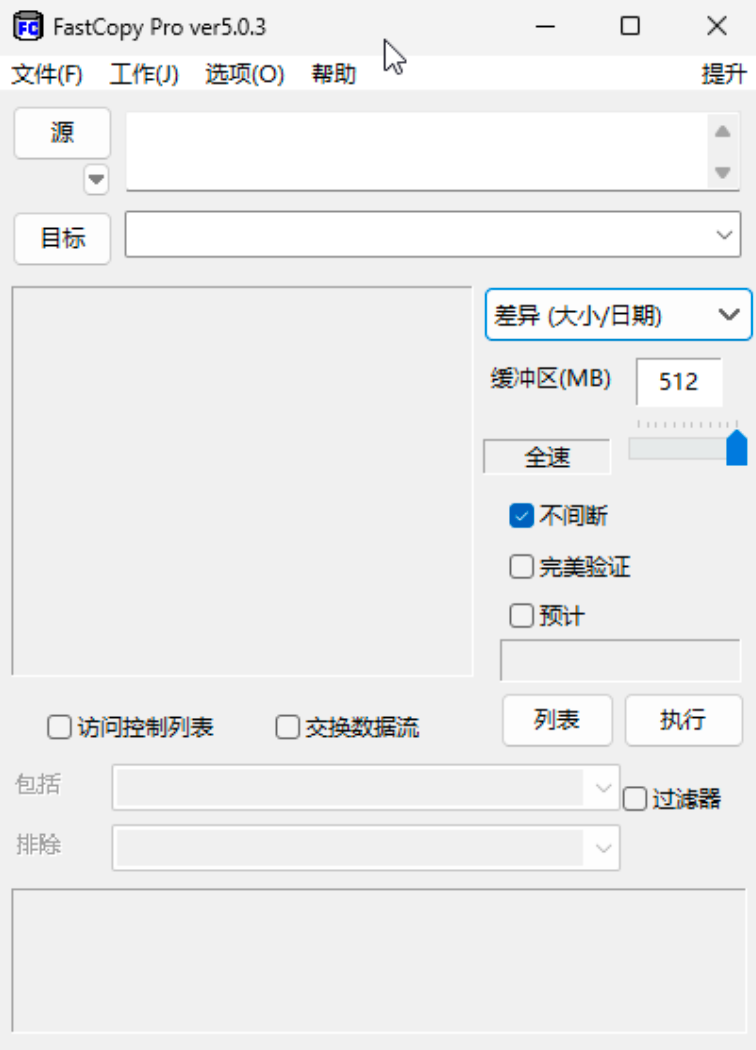
我们可以对软件做一下简单的设置,点击主菜单中的“选项”-“主要设置”-“外壳扩展”,勾选“启用”,这样就可以直接在右键菜单中使用“FC复制”,自动弹出窗口并自动把路径填写到“源”中。操作起来非常的方便,目标位置还是要手动拖一下。
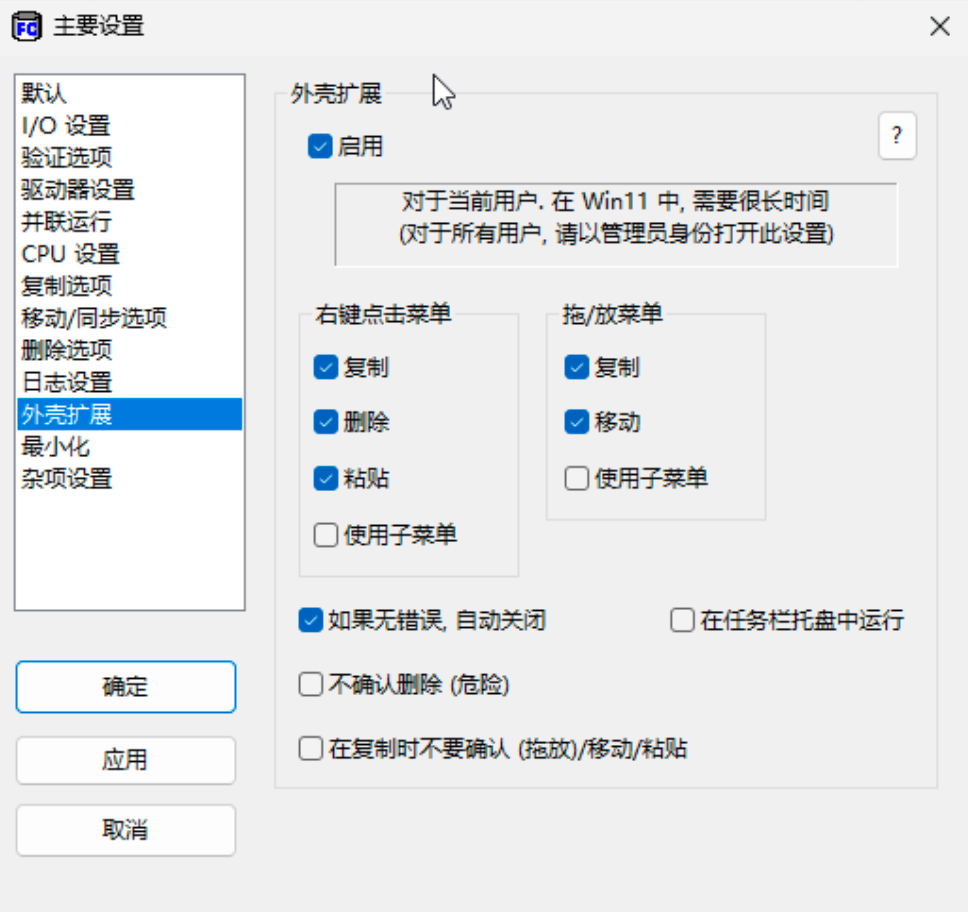
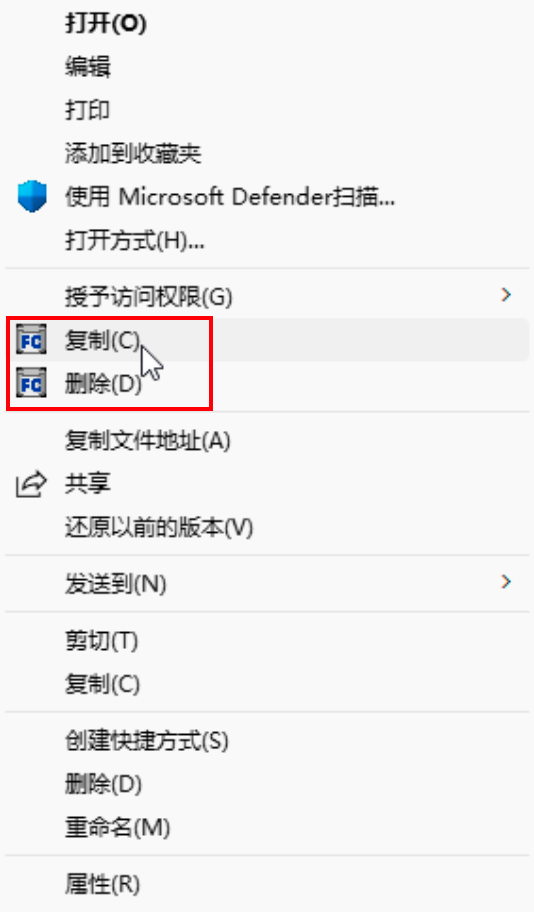
上图中我们还可以看到,启用了外壳扩展后,右键菜单还多了一个“FC删除”,使用它删除的文件不进回收站直接删掉,此外还可以通过设置,将删掉的文件防止恢复。主要设置中,勾选下图中的“擦除&删除(删除模式下比正常速度慢)”,默认情况这里是未勾选状态。
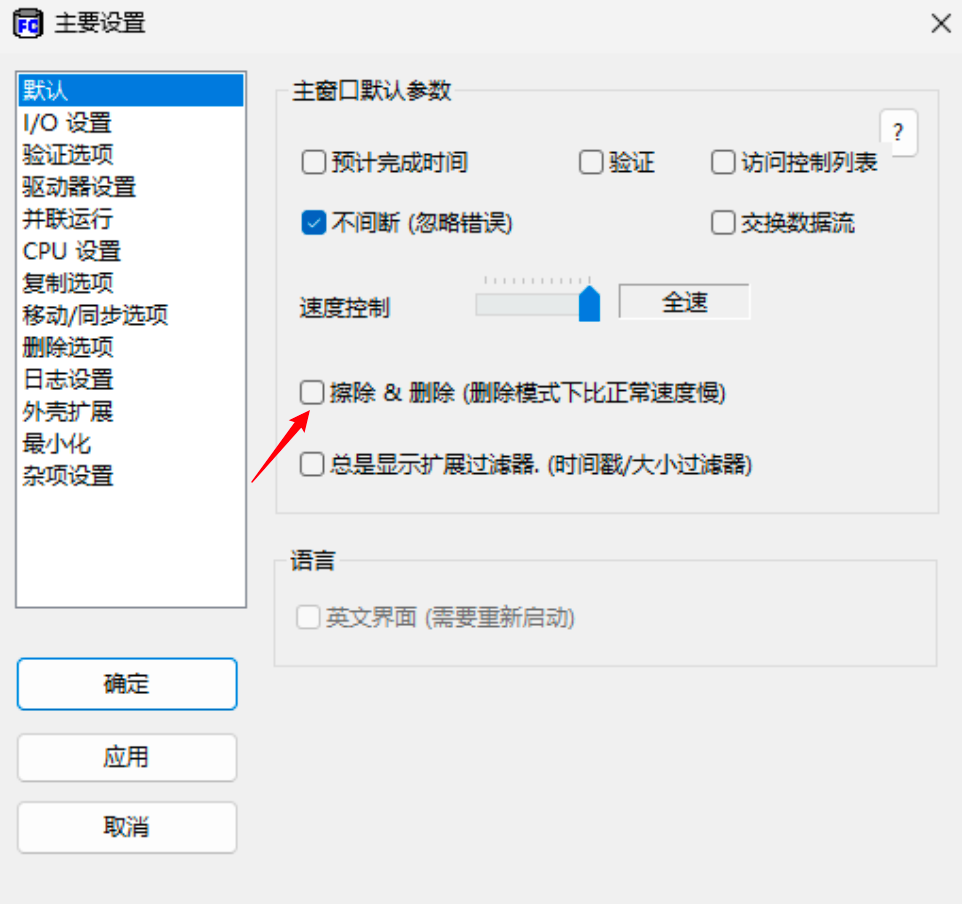
在复制文件的时候,默认为“差异(大小/日期)”,还有其他几种操作模式可选。

这几种操作模式,我们可以看一下官网的介绍。在复制文件的时候可以把文件(夹)的修改日期一并复制过去、同步文件等等,非常的方便。

除了上面介绍的常用功能,还有一些进阶的高级功能,比如下述场景:在多个文件夹里都有想要复制的文件,比如pdf,那么正常情况下得一个一个目录的去打开,然后Ctrl+C/Ctrl+V,非常的麻烦。如果使用FastCopy的过滤器功能,使用通配符如下:*.pdf,那么即可在保持原文件夹结构目录的情况下,原封不动的复制到新的位置,大大简化了操作步骤。


FastCopy这个软件在使用过程中,尤其是对多个小文件的处理,相对于Windows的Explorer来说,除了速度上的优势外,还有方便管理操作的特点,对于经常复制/备份文件的人来说,推荐使用。
官网下载的安装包有两种安装模式:1、安装到系统中;2、解压成便携版。官方版本无中文语言,可以使用备份地址中的汉化便携版。
官方网站:https://fastcopy.jp
备份地址:https://wwi.lanzoup.com/b00qy598d 密码:f1my
此外,和FastCopy同类的软件还有ExtremeCopy、KillCopy、TeraCopy、Supercopier等,它们谁更好用呢?有使用过的小伙伴可以发表一下使用心得。
 423下载站
423下载站






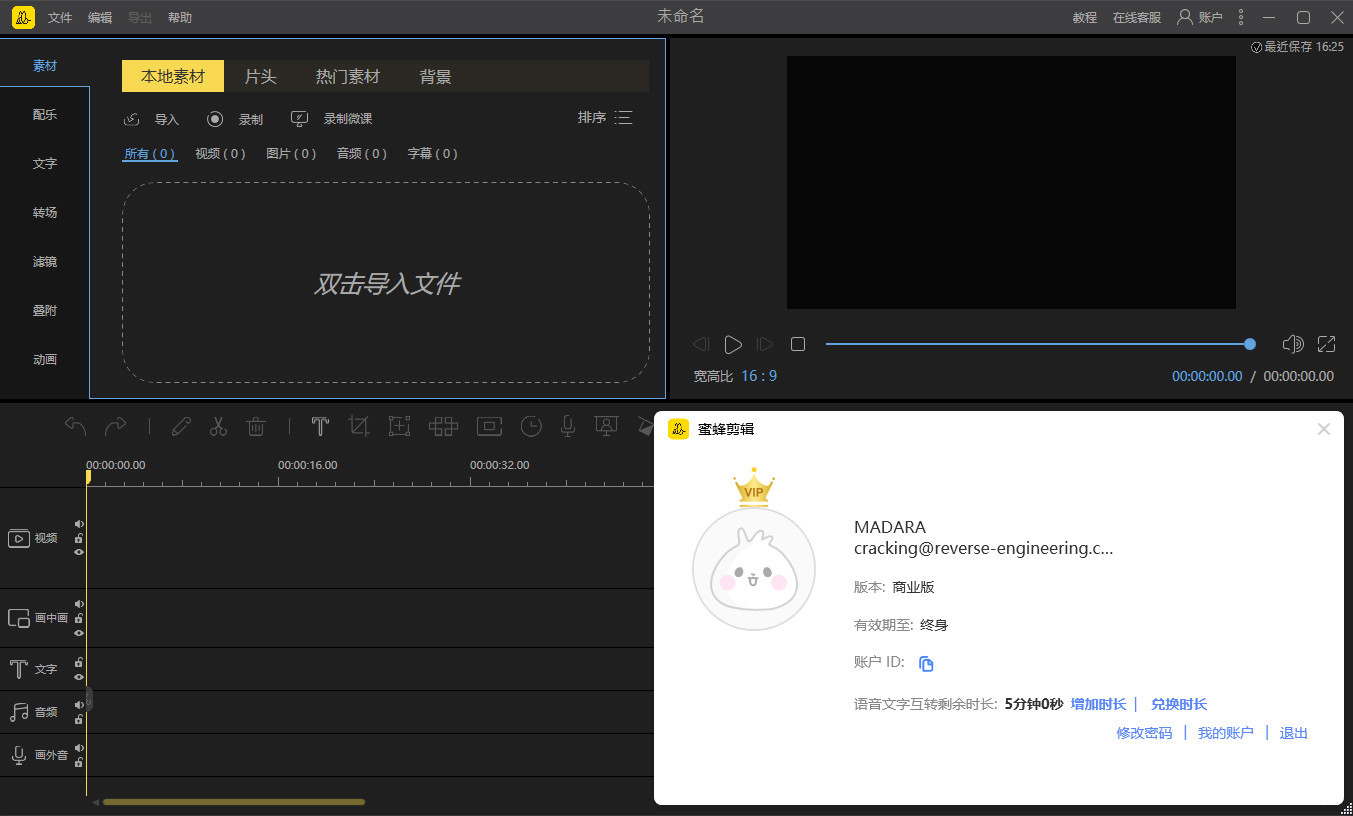

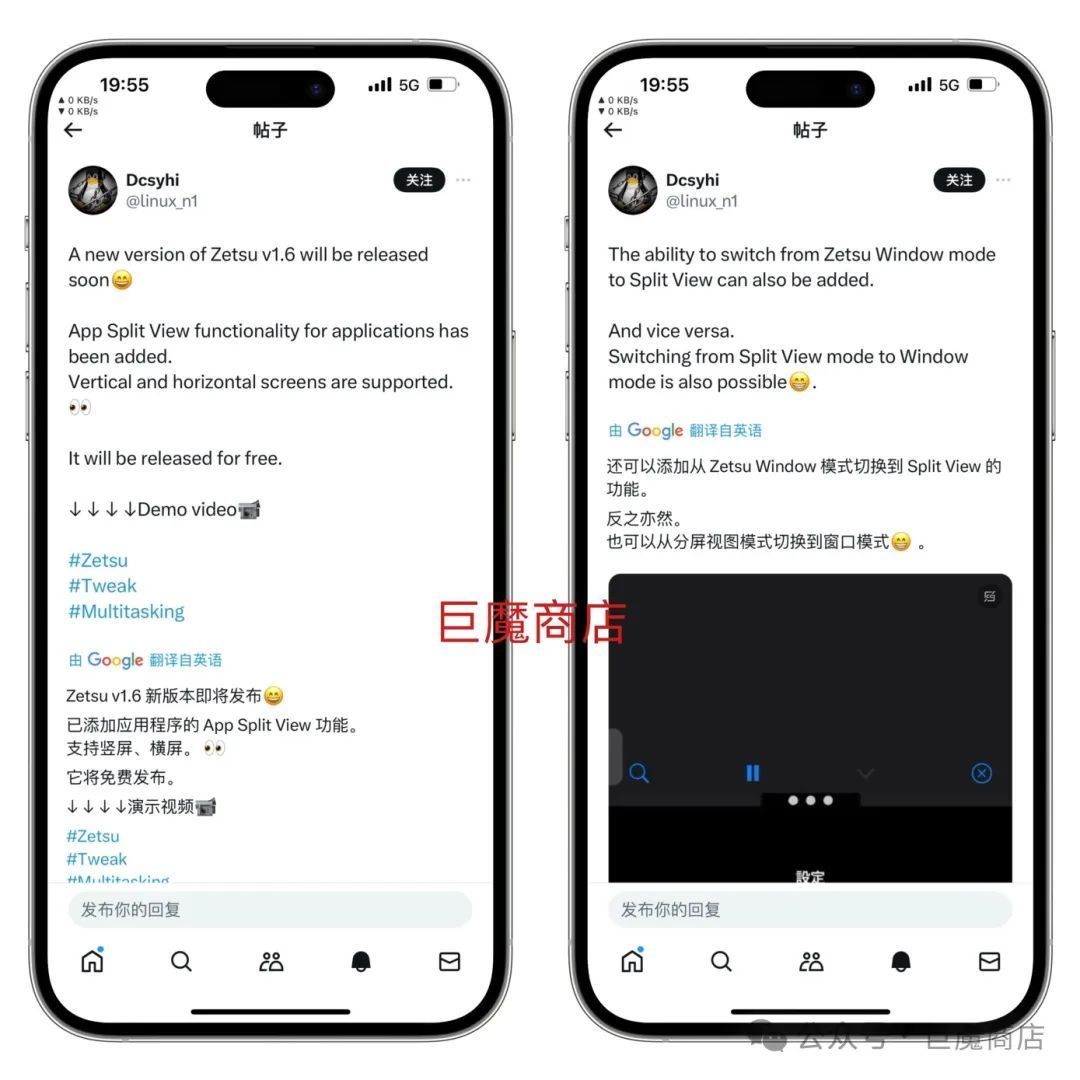
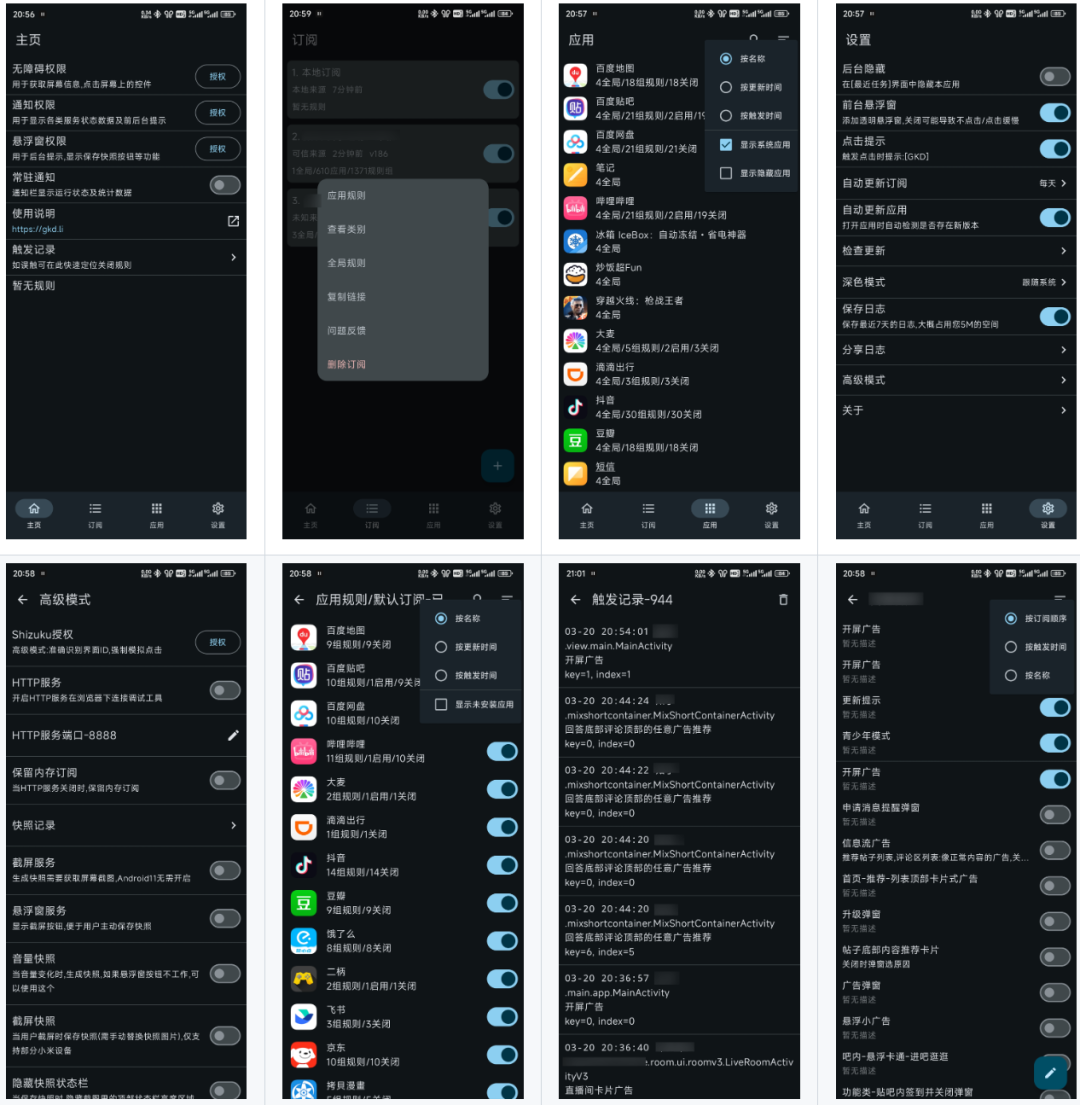

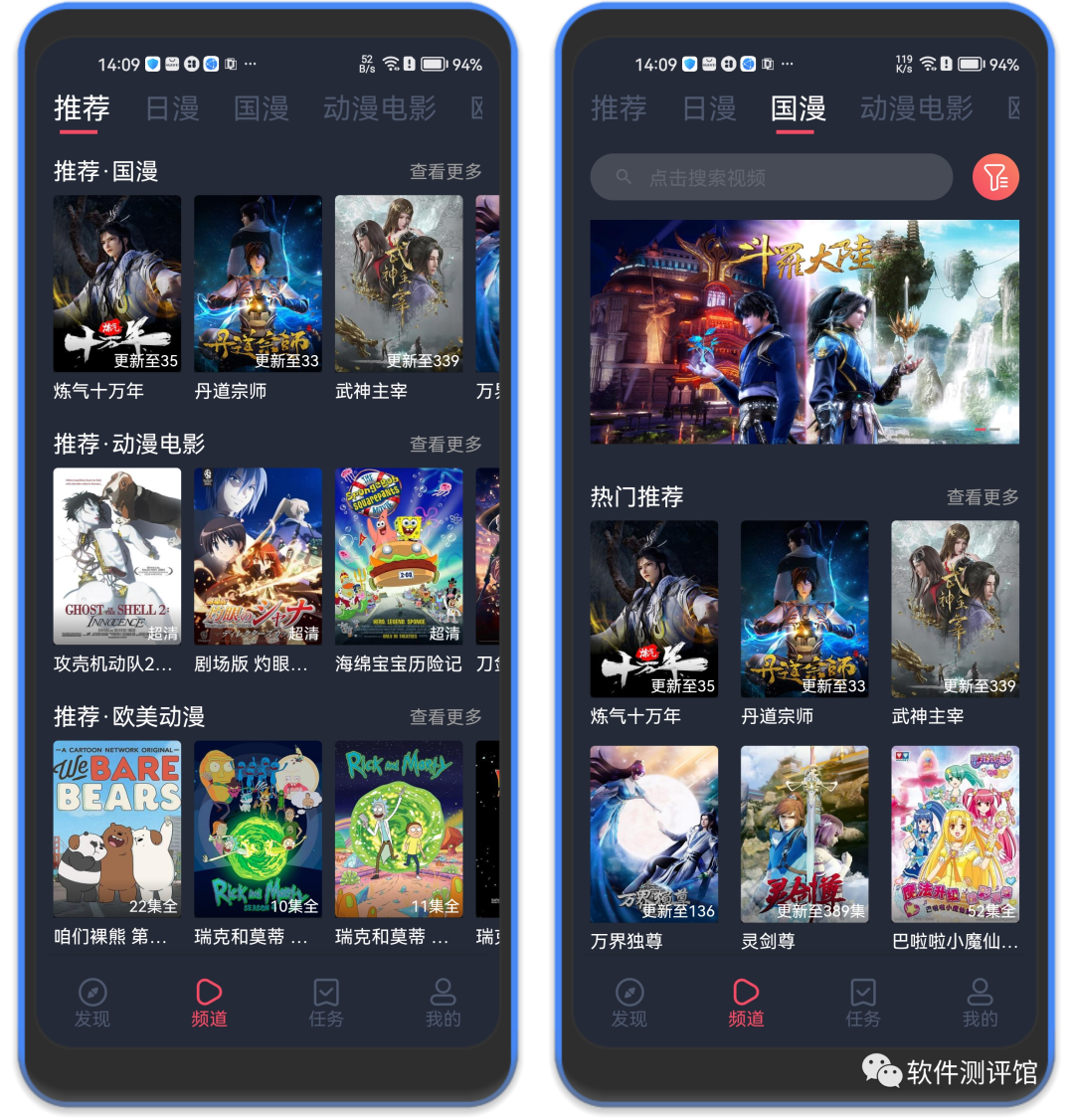



评论前必须登录!
立即登录 注册